AirPods, AirPods Pro und andere Kopfhörer, die mit dem W1- oder H1-Chip ausgestattet sind, wie beispielsweise die Powerbeats Pro, sollten sich üblicherweise ohne weiteres Zutun mit einer Apple Watch verbinden. Dies funktioniert reibungslos, wenn die Kopfhörer bereits mit einem iPhone oder iPad verbunden wurden, das mit demselben iCloud-Konto wie die Apple Watch verknüpft ist. Sollte die Verbindung nicht automatisch hergestellt werden, sind einige schnelle Schritte zur Fehlerbehebung notwendig.
Welche Kopfhörermodelle verfügen über den W1- oder H1-Chip?
Zum aktuellen Zeitpunkt sind die folgenden Kopfhörer von Apple und Beats mit einem W1- oder H1-Chip ausgestattet. Die hier beschriebenen Anweisungen sind für alle diese Modelle anwendbar.
Falls Ihre Kopfhörer in der Liste nicht aufgeführt sind, handelt es sich wahrscheinlich um herkömmliche Bluetooth-Kopfhörer. In diesem Fall empfehlen wir unsere Anleitung zum Verbinden von Bluetooth-Kopfhörern mit einer Apple Watch für weitere Informationen.
Apple AirPods 1. Generation (W1)
Apple AirPods 2. Generation (H1)
Apple AirPods Pro (H1)
BeatsX (W1)
Beats Studio 3 (W1)
Beats Solo 3 Wireless (W1)
Beats Powerbeats 3 Wireless (W1)
Beats Solo Pro (H1)
Powerbeats Pro (H1)
Powerbeats (H1)
Für die Problembehandlung der Kopfhörerverbindung ist es unerheblich, ob ein W1- oder H1-Chip verbaut ist. Der H1-Chip ist eine Weiterentwicklung, die zusätzlich „Hey Siri“-Unterstützung ermöglicht und die kabellose Performance der Kopfhörer verbessert.
Erste Schritte: Kopplung der AirPods mit iPhone oder iPad
Wenn Sie ein neues Paar AirPods, AirPods Pro oder andere kompatible Kopfhörer erworben haben, werden diese automatisch mit Ihrer Apple Watch verbunden, sobald Sie die Kopfhörer mit Ihrem iPhone oder iPad gekoppelt haben – vorausgesetzt, beide Geräte verwenden dasselbe iCloud-Konto.
Gehen Sie zunächst zum Startbildschirm Ihres iPhones oder iPads.
Bei Kopfhörern mit Ladecase, wie den AirPods, AirPods Pro oder Powerbeats Pro, öffnen Sie das Case in der Nähe Ihres iPhones oder iPads, während sich die Kopfhörer noch im Case befinden.
Wenn Ihre Kopfhörer über einen Einschaltknopf verfügen, wie z.B. BeatsX oder Powerbeats, halten Sie diesen für eine Sekunde gedrückt, während die Kopfhörer in der Nähe des iPhones oder iPads liegen.
Sobald die Einrichtungsanimation auf dem Bildschirm erscheint, wählen Sie „Verbinden“. Ihre Kopfhörer sind nun erfolgreich mit Ihrem iPhone und Ihrer Apple Watch verbunden.
Auswahl der AirPods auf Ihrer Apple Watch
Wenn Sie Audioinhalte über Ihre Apple Watch wiedergeben, sollte der Ton automatisch über Ihre AirPods oder andere verbundene Kopfhörer ausgegeben werden. Sollte dies nicht der Fall sein, können Sie die Audioausgabe manuell auf Ihre Kopfhörer umstellen.
Um das Kontrollzentrum auf Ihrer Apple Watch zu öffnen, wischen Sie auf dem Zifferblatt von unten nach oben.
Scrollen Sie nach unten und tippen Sie auf das Symbol für die Audioquellen.
Ihre Kopfhörer sollten in der Liste erscheinen. Tippen Sie auf den Namen der Kopfhörer, um die Audiowiedergabe über diese zu starten. Falls die Kopfhörer nicht in der Liste aufgeführt sind, fahren Sie mit dem nächsten Abschnitt fort.
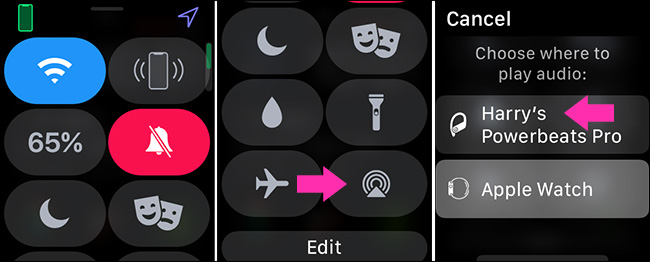
Manuelle Kopplung der AirPods mit Ihrer Apple Watch
Obwohl dies im Normalfall nicht erforderlich sein sollte, ist es hilfreich zu wissen, wie Sie AirPods und andere Apple- oder Beats-Kopfhörer manuell mit Ihrer Apple Watch verbinden können.
Öffnen Sie auf Ihrer Apple Watch die Einstellungen und wählen Sie „Bluetooth“.
Werden Ihre Kopfhörer hier angezeigt, sind sie bereit zur Kopplung. Schalten Sie die Kopfhörer ein und halten Sie sie in der Nähe der Apple Watch, um die Verbindung herzustellen.

Falls Ihre Kopfhörer nicht in der Liste erscheinen, ist eine manuelle Kopplung notwendig.
Aktivieren Sie zunächst den Pairing-Modus Ihrer Kopfhörer. Bei AirPods, AirPods Pro und anderen Kopfhörern mit Ladecase öffnen Sie das Case und halten die Sync-Taste (entweder auf der Rückseite des Cases oder im Inneren) für fünf Sekunden gedrückt. Bei Kopfhörern ohne Ladecase halten Sie den Ein-/Ausschaltknopf für fünf Sekunden gedrückt.
Innerhalb kurzer Zeit sollten die Kopfhörer unter „Geräte“ erscheinen. Tippen Sie auf den Namen der Kopfhörer, um die Verbindung herzustellen.
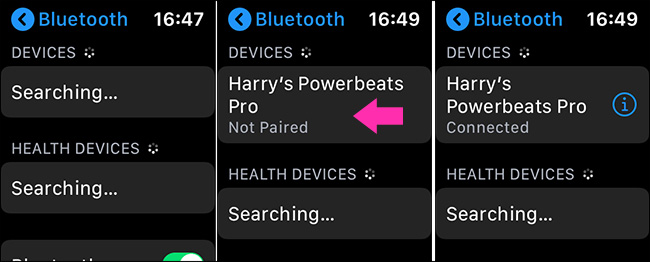
Nun sollte alles wie gewünscht funktionieren.